Google Maps Tidak Berfungsi di iPhone: 14 Perbaikan Terbaik
5 menit Baca
Diperbarui pada
Baca halaman pengungkapan kami untuk mengetahui bagaimana Anda dapat membantu MSPoweruser mempertahankan tim editorial Baca lebih lanjut
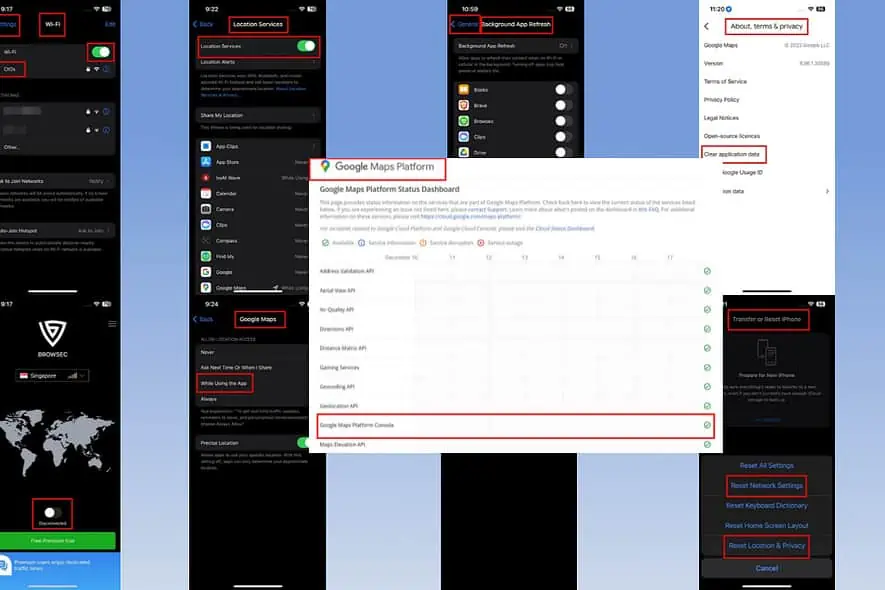
Apakah Google Maps tidak berfungsi di iPhone? Jika server berfungsi, Anda dapat memperbaiki sendiri masalahnya!
Temukan di bawah metode pemecahan masalah yang telah terbukti untuk mengatasi masalah ini di iOS.
Bagaimana Cara Memperbaiki Google Maps Tidak Berfungsi di iPhone?
Solusi 01: Periksa Status Google Maps Platform
Jika server tidak berfungsi, Anda tidak dapat melakukan apa pun untuk memperbaiki aplikasi.
Sebelum mencoba pemecahan masalah apa pun, periksa situs web berikut dan lihat apakah layanan Google Maps aktif:
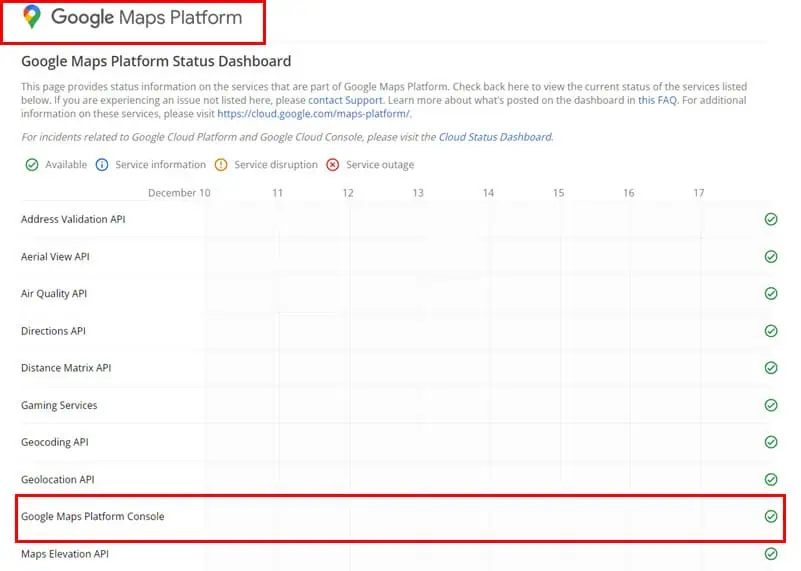
Solusi 02: Aktifkan Wi-Fi atau Data Seluler
Apakah Anda mematikan Wi-Fi atau Data Seluler di iPhone Anda? Aktifkan salah satu sumber internet ini tergantung pada lokasi Anda.
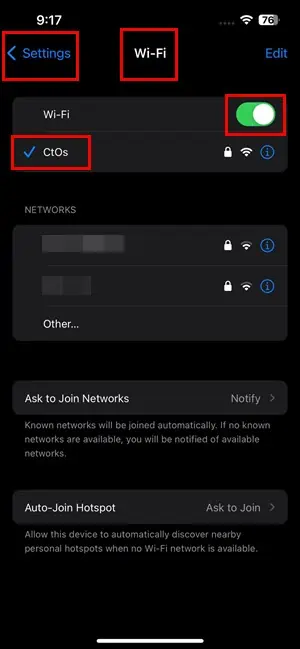
Saat mengemudi, Anda memerlukan internet data seluler. Saat Anda berada di dekat jaringan Wi-Fi yang memiliki akses ke jaringan tersebut, aktifkan Wi-Fi saja.
Izinkan Data Seluler Untuk Google Maps
- Pergi ke Seluler pengaturan pada aplikasi Pengaturan iOS.
- aktifkan Seluler Data slider.
- Gulir ke bawah ke Gunakan Data Seluler Untuk bagian.
- Gulir ke bawah lebih jauh untuk menemukan Google Maps.
- Jika penggeser Google Maps tidak berwarna hijau, berarti seseorang menonaktifkan layanan Seluler.
- Ketuk tombol penggeser untuk mengaktifkannya
Solusi 03: Nonaktifkan VPN
Google Maps menggunakan GPS waktu nyata untuk menentukan lokasi Anda. Jika Anda menggunakan a Layanan VPN di iPhone Anda, aplikasi mungkin bingung dengan lokasi sebenarnya dan karenanya menampilkan kesalahan. Bahkan mungkin tidak memuat peta sama sekali atau memuat peta wilayah yang salah.
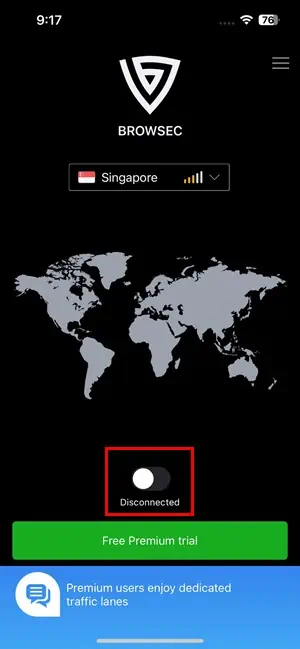
Jadi, nonaktifkan aplikasi VPN dan periksa apakah Google Maps berfungsi.
Solusi 04: Aktifkan Layanan Lokasi
- Buka Settings aplikasi di iPhone Anda.
- Gulir ke bawah ke Privasi & Keamanan pengaturan.
- Ketuk itu.
- Ketuk pengaturan Layanan Lokasi di bagian atas.
- Aktifkan penggeser Layanan Lokasi.
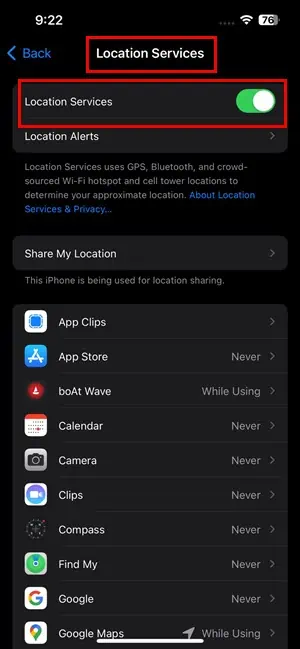
Solusi 05: Izinkan Layanan Lokasi untuk Google Maps
- Pergi ke Settings > Privasi & Keamanan > lokasi Layanan > Google Maps.
- Pilih salah satu Selalu atau pilih Saat Menggunakan Aplikasi .
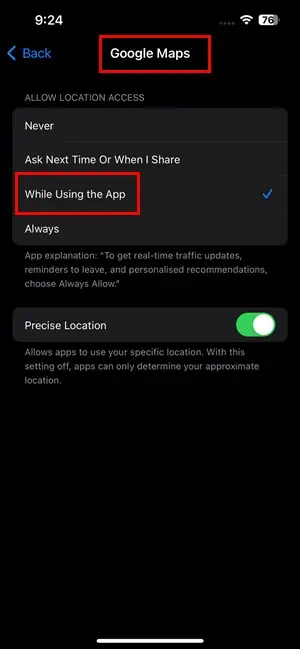
Solusi 06: Aktifkan Gunakan iPhone Ini Sebagai Lokasi Saya
- Luncurkan iPhone Settings .
- Ketuk avatar Anda atau Gambar profil ID iCloud.
- Anda harus melihat Temukan My pilihan sekarang. Ketuk di atasnya.
- Bergantung pada versi iOS Anda, Anda akan melihat salah satu atau semua hal berikut:
- Gunakan iPhone Ini sebagai Lokasi Saya
- Bagikan Lokasiku
- Aktifkan salah satu atau semua fitur di atas.
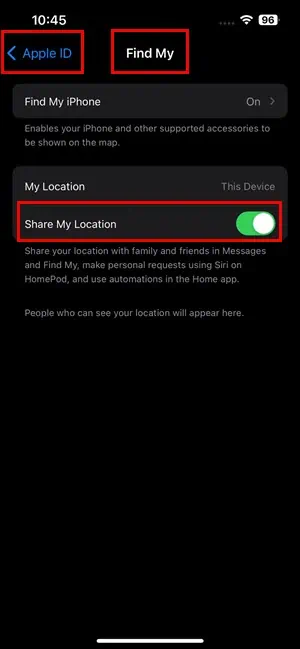
Solusi 07: Perbaiki Tanggal dan Waktu Perangkat
- Open Settings iOS dan buka Umum layar pengaturan.
- Di sana, Anda harus menemukan Tanggal Waktu menu. Ketuk itu.
- Jika Anda menggunakan tanggal, waktu, dan zona waktu manual, Anda akan melihat Atur Secara Otomatis .
- Ketuk itu untuk mengaktifkan pengaturan.
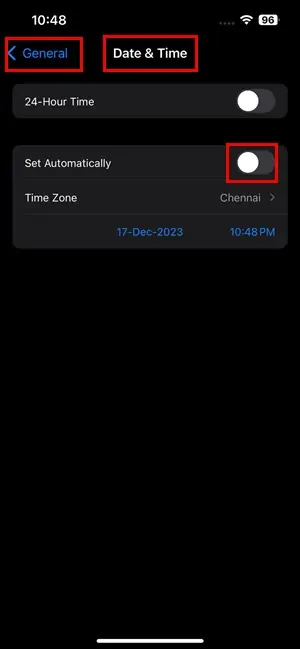
Solusi 08: Aktifkan Penyegaran Aplikasi Latar Belakang untuk Google Maps
- Pergi ke iOS Pengaturan layar dan akses Umum jendela pengaturan.
- Cari Penyegaran Aplikasi Latar Belakang menu.
- Temukan aplikasi Google Maps di daftar aplikasi.
- Ketuk itu penggeser aktivasi untuk mengaktifkan penyegaran otomatis latar belakang.
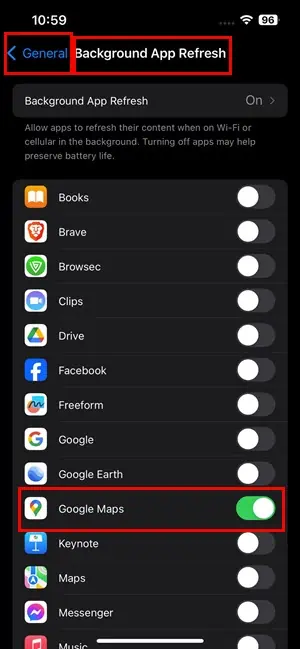
Solusi 09: Atur Ulang Pengaturan di iPhone
Setel Ulang Lokasi & Privasi
- Open Settings dan akses Umum pengaturan.
- Pergi ke bagian bawah jendela Umum dan ketuk Transfer atau Atur Ulang iPhone.
- Sekarang, ketuk ulang tombol di bagian bawah
- Pilih Setel Ulang Lokasi & Privasi .
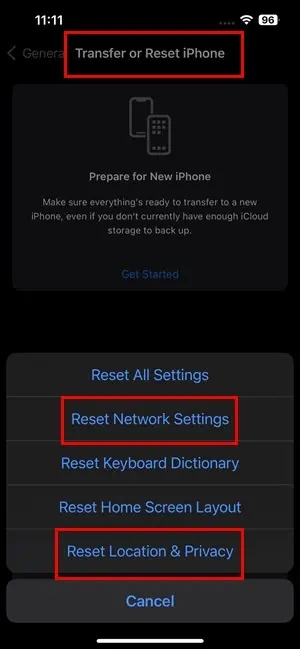
- Validasi tindakan dengan Anda kode akses iPhone.
Reset Pengaturan Jaringan
- Pergi ke Settings > Umum > Transfer atau Atur Ulang iPhone.
- ketuk ulang.
- Pilih Reset Pengaturan Jaringan.
- Otentikasi dengan Anda PIN perangkat.
Catatan: Metode pemecahan masalah ini akan mengatur ulang jaringan Wi-Fi yang tersimpan dan kata sandinya di iPhone Anda. Jadi, lakukan ini hanya jika Anda ingat kata sandi Wi-Fi.
Solusi 10: Hapus Data Aplikasi di Google Maps
- Peluncuran Google Maps aplikasi di iPhone Anda.
- Menyentuh Avatar ID Google or gambar profil di pojok kanan atas.
- Gulir ke bawah ke bawah untuk menemukan Bantuan bagian.
- Di sana, ketuk Tentang, syarat & privasi .
- Di jendela berikutnya, pilih Hapus data aplikasi .
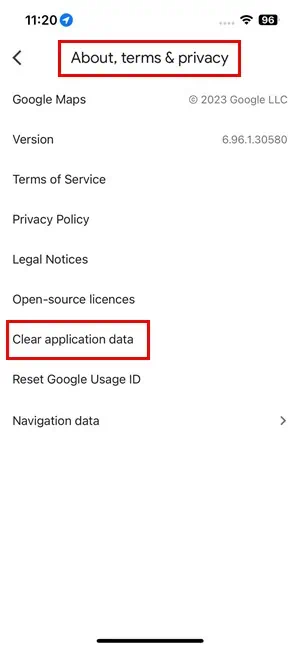
Solusi 11: Tutup Google Maps
- Gesek ke atas dari bawah layar perangkat untuk mengakses App Switcher di iPhone Anda.
- Ketuk dan tahan Kartu Google Maps dan geser ke atas untuk menutup paksa aplikasi.
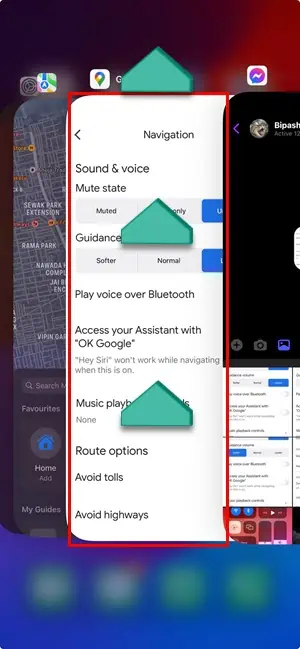
- Luncurkan aplikasi lagi dari Home Screen or Perpustakaan Aplikasi.
Solusi 12: Hapus dan Instal Ulang Google Maps
- Tekan lama pada Google Maps aplikasi dan ketuk Hapus Aplikasi.
- Pilih Hapus Aplikasi pilihan di layar pop-up.
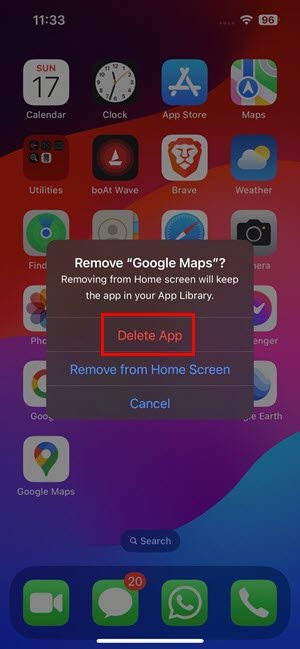
- Pasang ulang aplikasi dari App Store.
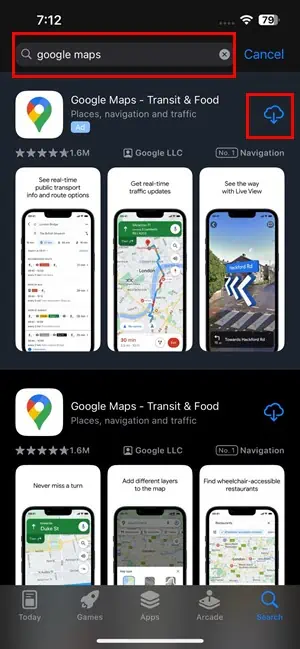
Solusi 13: Perbarui OS iPhone
- mengakses Settings layar di iPhone Anda.
- Anda harus melihat Pembaruan Perangkat Lunak Tersedia menu jika ada pembaruan yang tertunda. Ketuk di atasnya.
- Ketuk Memperbarui sekarang .
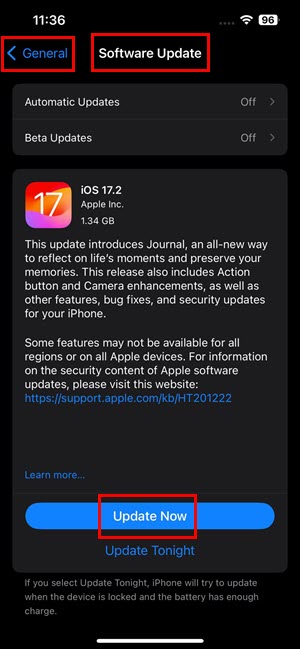
Solusi 14: Paksa Restart iPhone Anda
- Tekan dan lepaskan Volume Up kunci.
- Lakukan hal yang sama dengan cepat untuk Volume Turun kunci.
- Sekarang, terus tekan tombol Daya / tidur / Bangun .
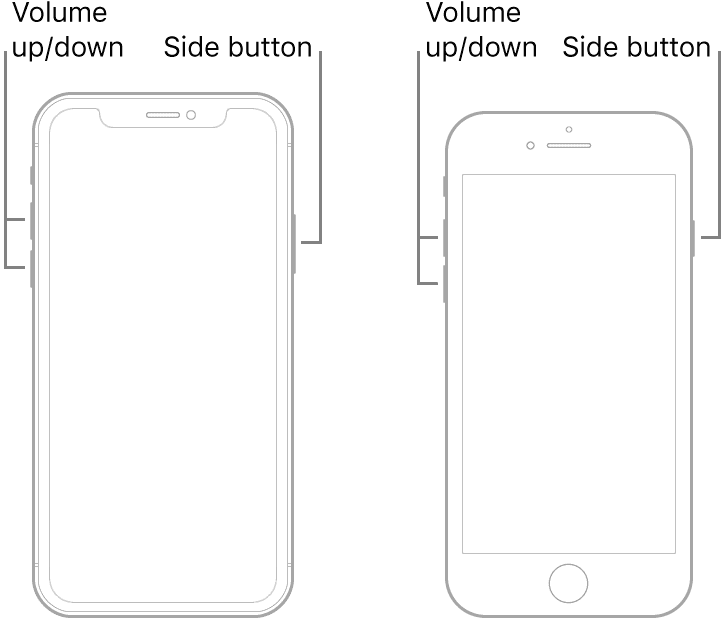
- Layar perangkat akan menjadi hitam.
- Ketika Anda melihat Logo Apple, lepaskan Daya .
Langkah-langkah di atas adalah untuk iPhone 8 dan model selanjutnya.
Untuk iPhone 7, tekan dan tahan secara bersamaan tidur / Bangun dan Volume Turun tombol sampai Logo Apple muncul.
Jika kamu punya sebuah iPhone 6 dan model sebelumnya, tekan lama Beranda dan tidur / Bangun tombol bersamaan hingga logo muncul.
Bacaan terkait:
- 8 cara untuk membagikan lokasi Anda menggunakan iPhone Anda
- Google Maps Apple Watch Tidak Menavigasi [Diperbaiki]
Jadi, sekarang Anda tahu cara memperbaiki Google Maps tidak berfungsi di iPhone.
Jika salah satu metode membantu Anda, berikan komentar di bawah. Selain itu, jika Anda mengetahui cara yang lebih baik untuk memperbaikinya, jangan ragu untuk menyebutkannya.








